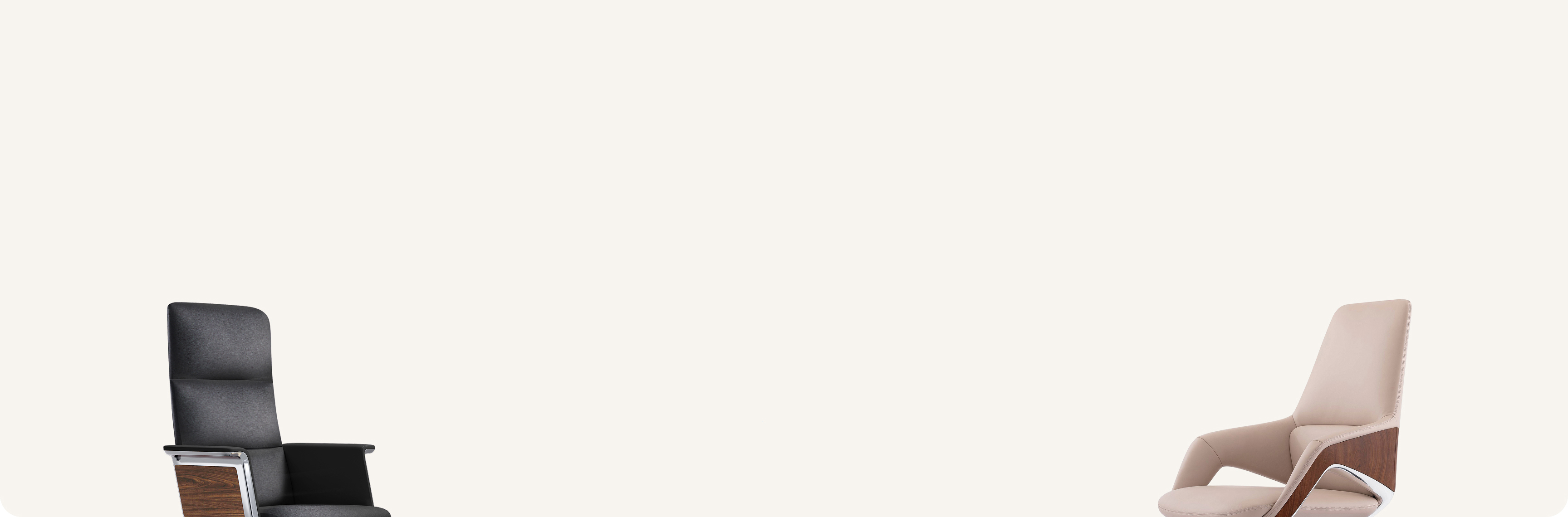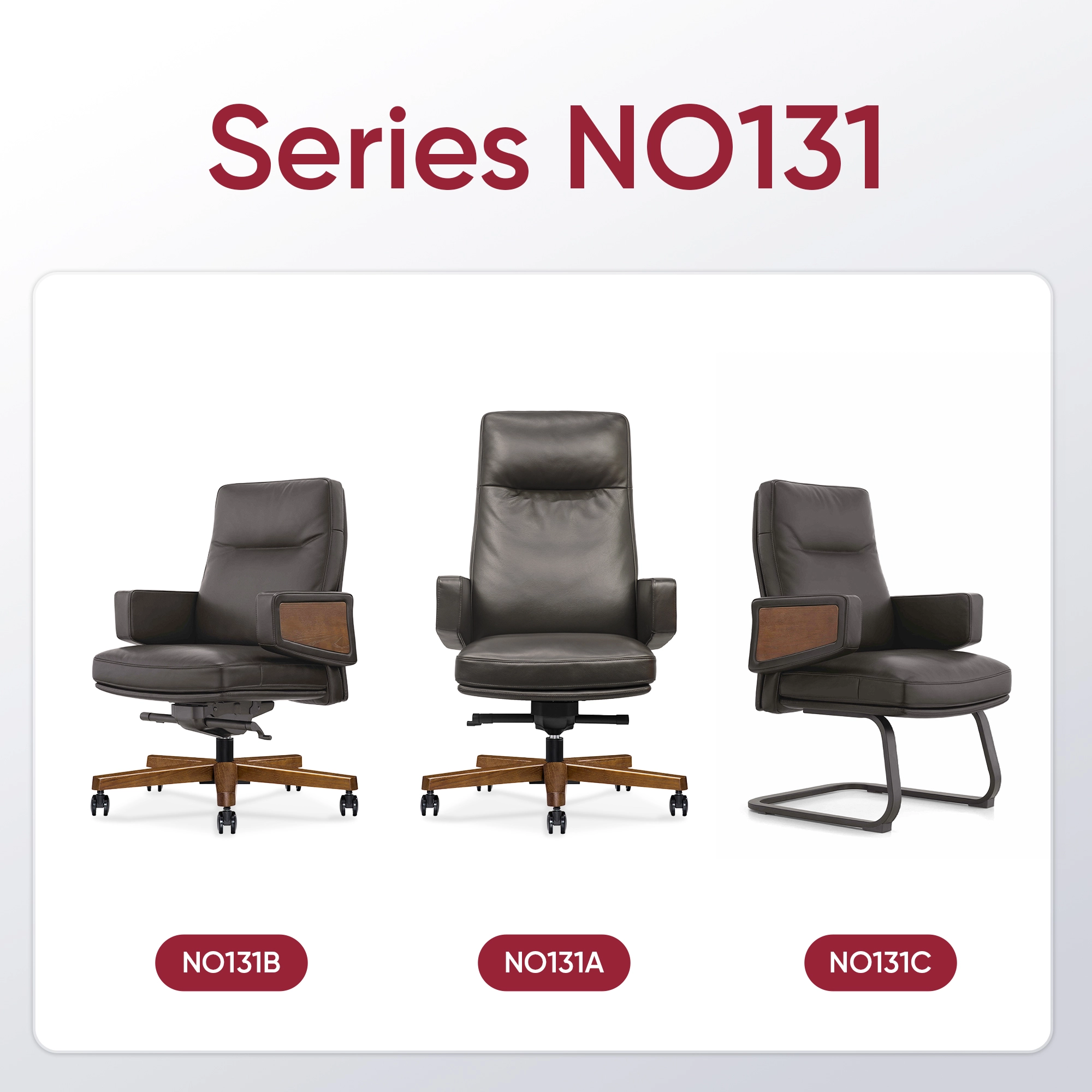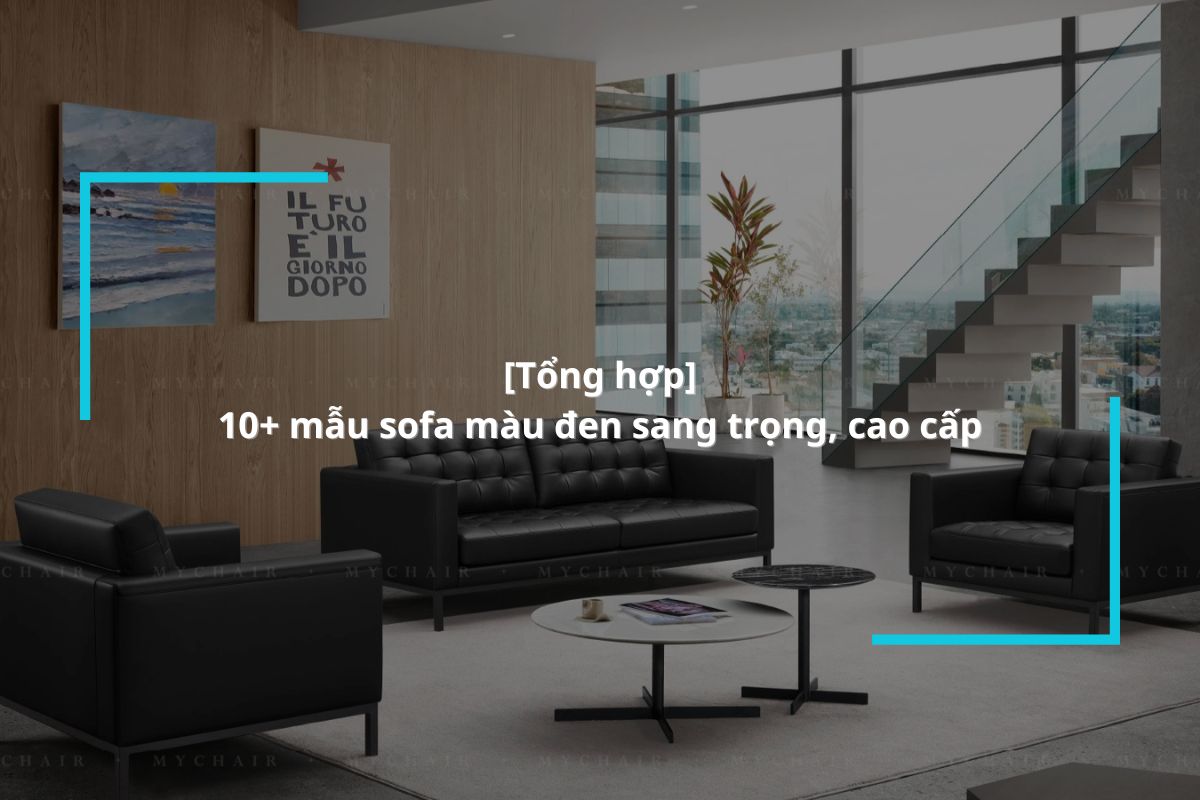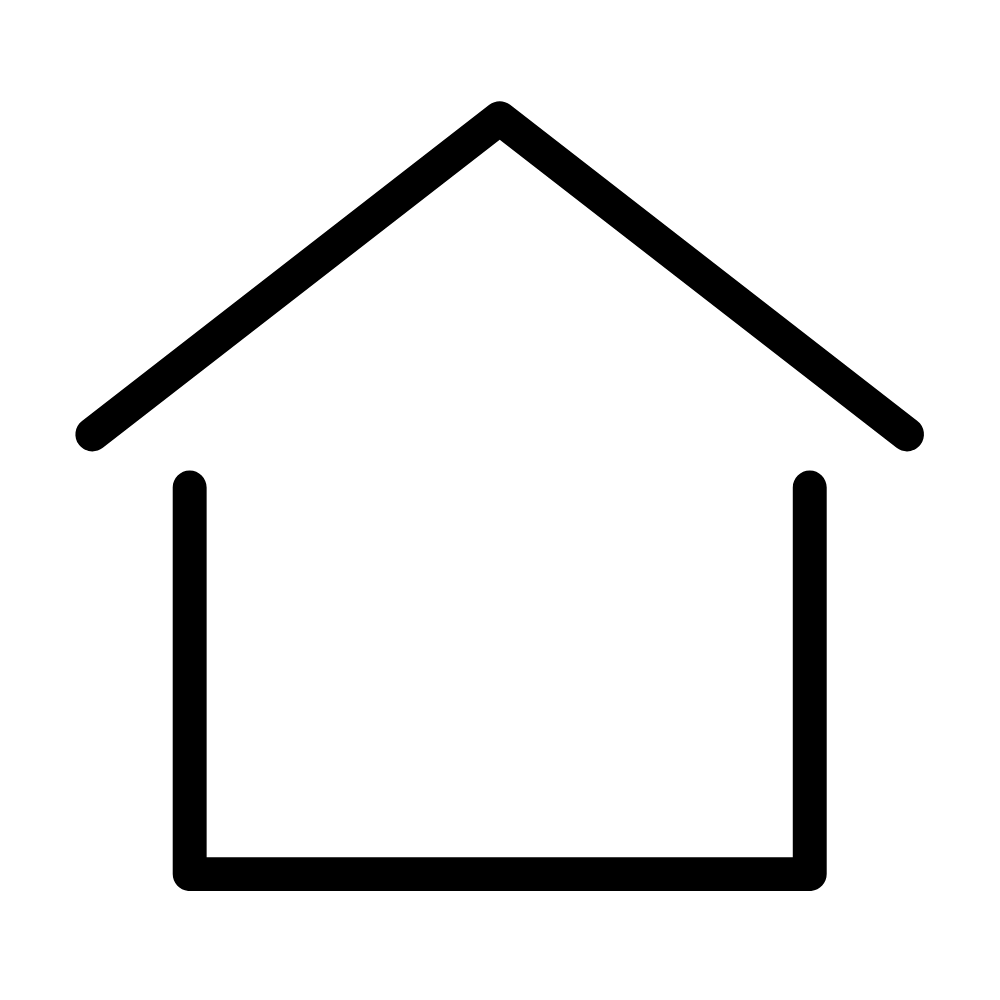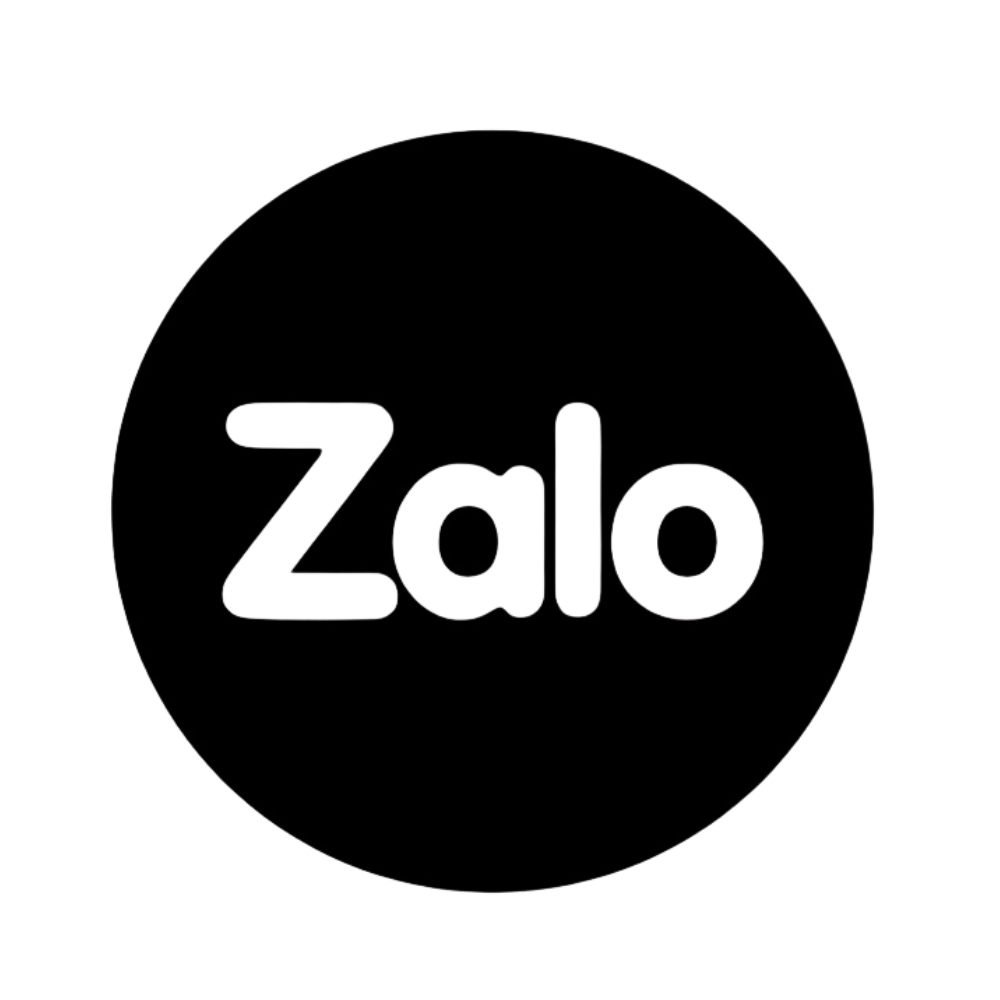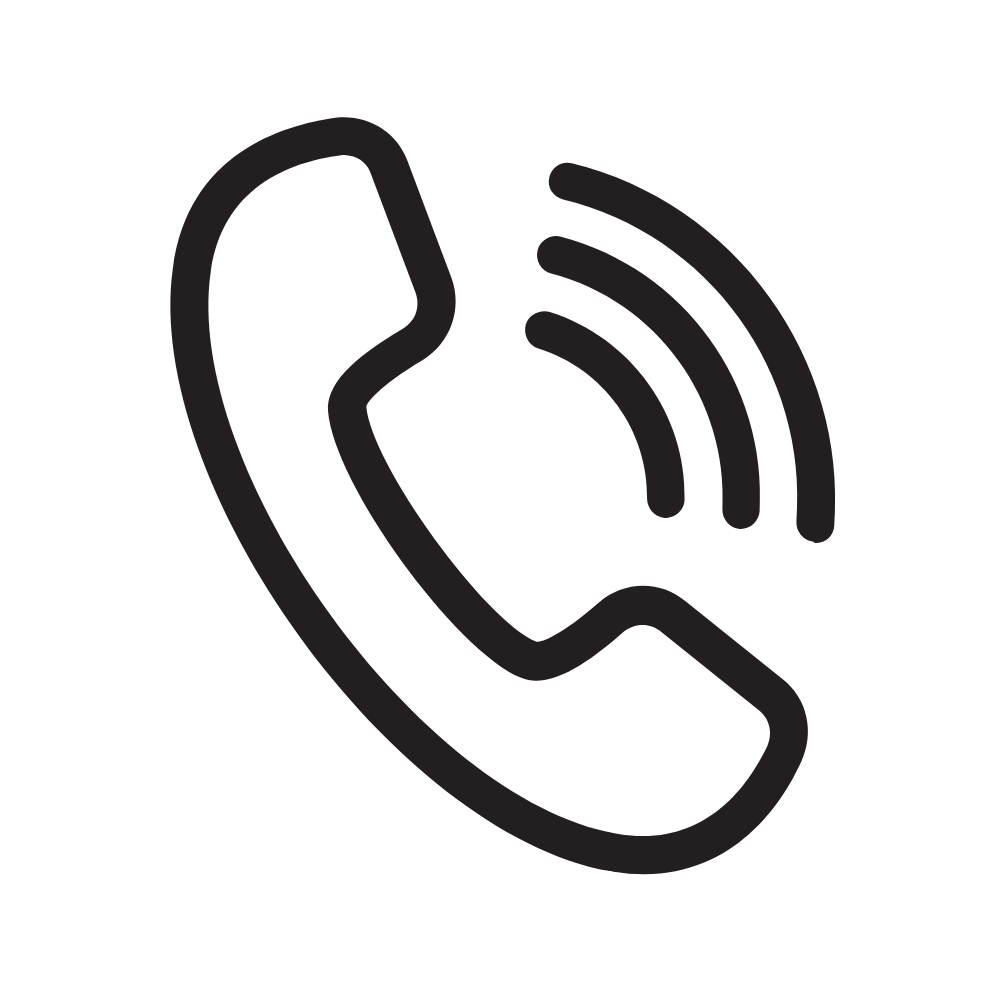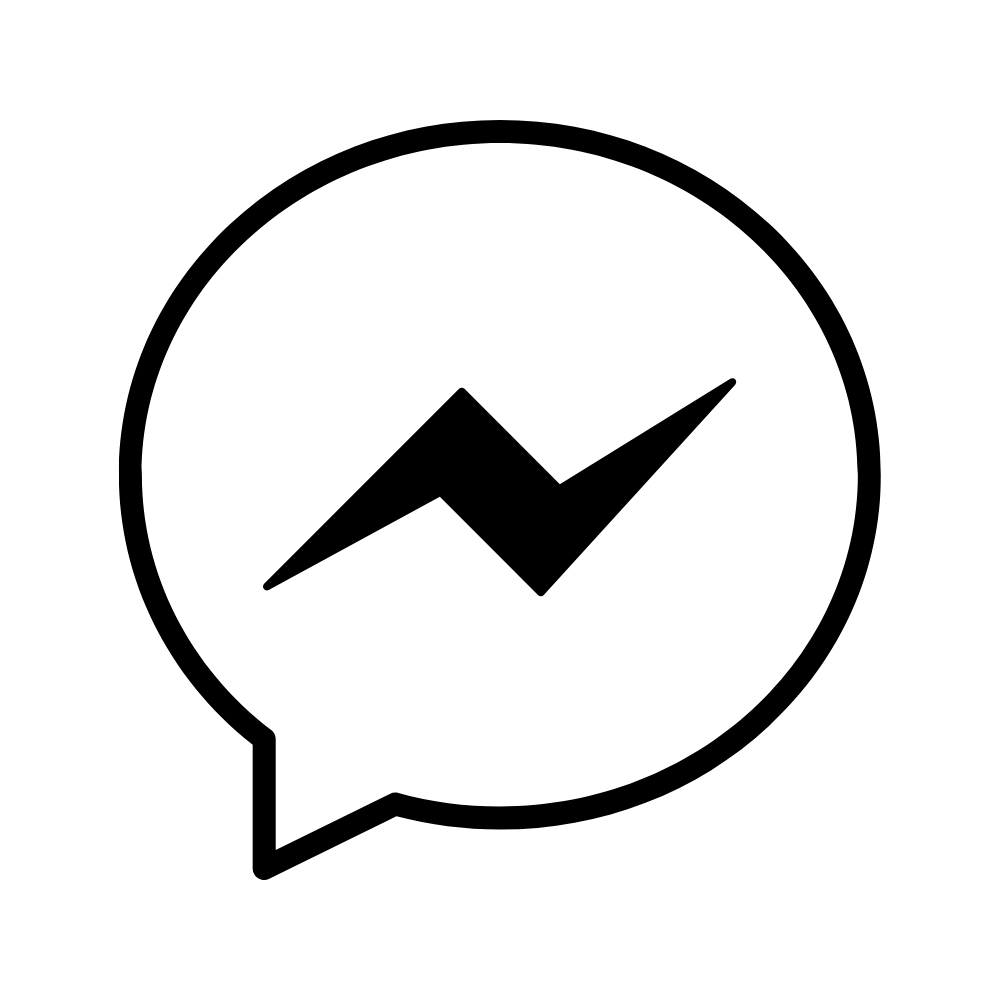Cuộc họp trực tuyến ngày càng trở nên phổ biến và quan trọng trong thế giới kinh doanh. Tuy nhiên, để đảm bảo cuộc họp trực tuyến diễn ra suôn sẻ và hiệu quả, bạn cần biết cách setup hợp lý và xem xét một số lưu ý quan trọng. Trong bài viết này, MyChair sẽ hướng dẫn bạn cách setup phòng họp trực tuyến và những lưu ý khi setup phòng họp trực tuyến.
Lưu ý: MyChair không cung cấp dịch vụ setup phòng họp trực tuyến và không bán thiết bị/phần mềm như camera, micro, loa, màn hình, bộ điều khiển hay nền tảng họp online. Tại MyChair, chúng tôi tập trung cung cấp các mẫu bàn họp, ghế phòng họp, ghế thư giãn,…Nếu bạn muốn hoàn thiện không gian cho các cuộc họp trực tuyến hiệu quả và chuyên nghiệp, hãy tham khảo ngay bộ sưu tập nội thất phòng họp tại showroom MyChair để được tư vấn chi tiết và báo giá minh bạch!
Phòng họp trực tuyến là gì?
Phòng họp trực tuyến là một hình thức tổ chức cuộc họp qua mạng internet, cho phép các thành viên tham gia từ xa kết nối và giao tiếp với nhau thông qua công nghệ truyền thông. Thay vì gặp mặt trực tiếp, các thành viên có thể tham gia cuộc họp từ bất kỳ địa điểm nào có kết nối internet, sử dụng video, âm thanh và chức năng chia sẻ màn hình để trao đổi thông tin và làm việc cùng nhau.
Cách set up phòng họp trực tuyến đơn giản với từng phần mềm
Hướng dẫn setup phòng họp trực tuyến qua Zoom
Bước 1: Đăng ký và tải ứng dụng Zoom
- Truy cập vào trang web của Zoom (https://zoom.us/vi/signin#/login ) và đăng ký tài khoản miễn phí nếu bạn chưa có.
- Sau khi đăng ký, tải xuống ứng dụng Zoom trên máy tính của bạn từ trang web chính thức hoặc từ cửa hàng ứng dụng phù hợp với hệ điều hành của bạn.
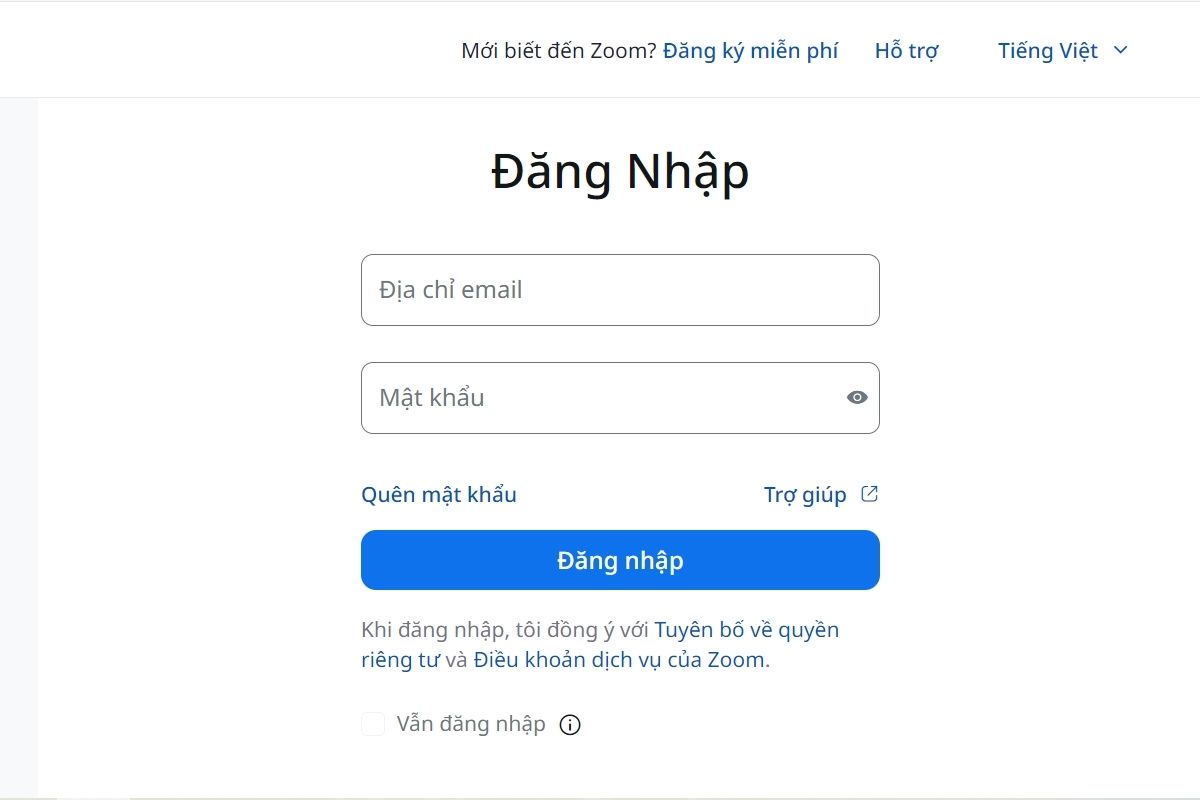
>> Link tải zoom:
Bước 2: Tạo một cuộc họp mới
- Mở ứng dụng Zoom trên máy tính của bạn và đăng nhập bằng tài khoản đã đăng ký.
- Trên giao diện chính của Zoom, nhấp vào “New Meeting” để tạo một cuộc họp mới. Hoặc nếu bạn muốn lên lịch cho cuộc họp nhấp vào “Schedule” để lên lịch cuộc họp
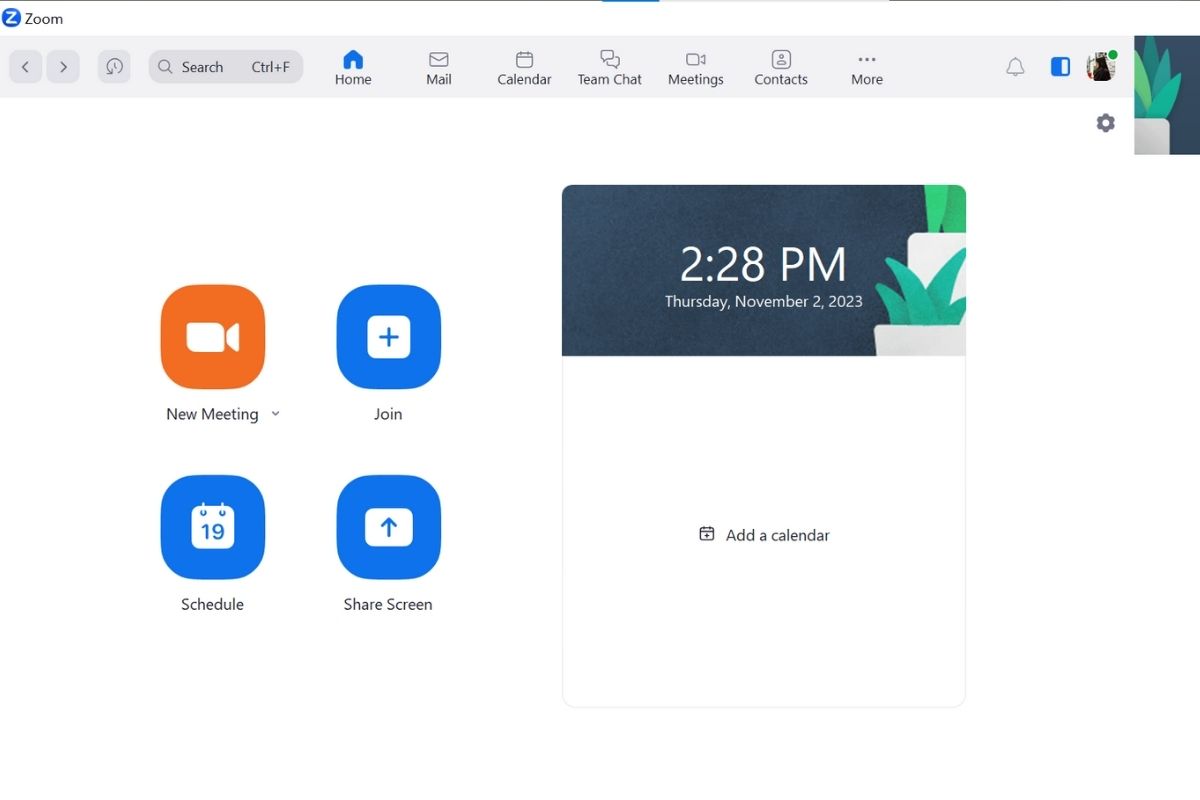
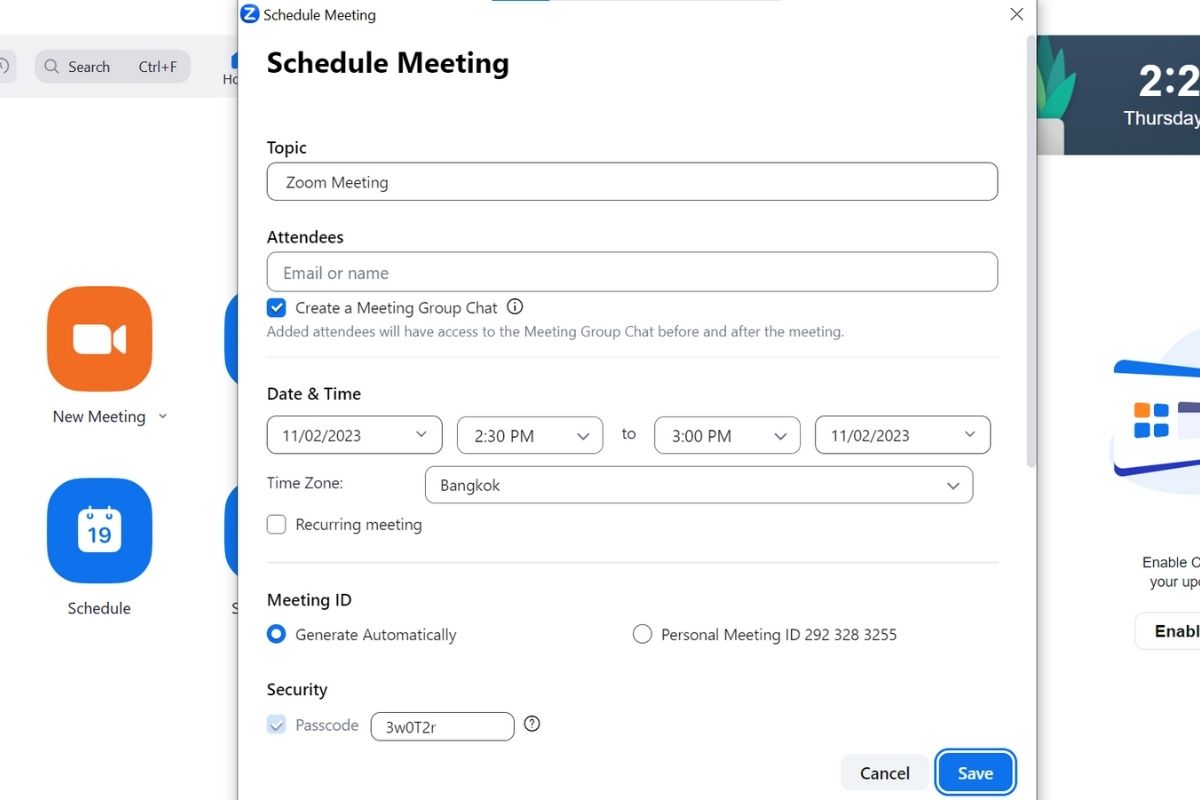
Bước 3: Thiết lập phòng họp
Trước khi bắt đầu cuộc họp, bạn có thể cấu hình các thiết lập phòng họp như sau:
- Tắt/Mở video: Bạn có thể chọn bật hoặc tắt tính năng video của bạn hoặc các thành viên khác trong cuộc họp.
- Tắt/Mở âm thanh: Bạn có thể chọn tắt hoặc mở tính năng âm thanh của bạn hoặc các thành viên khác trong cuộc họp.
- Chia sẻ màn hình: Bạn có thể chọn chia sẻ toàn màn hình hoặc chia sẻ một ứng dụng/tab cụ thể trên máy tính của bạn.
- Cấu hình âm thanh và video: Bạn có thể kiểm tra và điều chỉnh cài đặt âm thanh và video của bạn, chẳng hạn như loa, microphone, camera.
- Đặt mật khẩu: Bạn có thể đặt mật khẩu cho cuộc họp để bảo vệ quyền riêng tư và tránh truy cập trái phép.
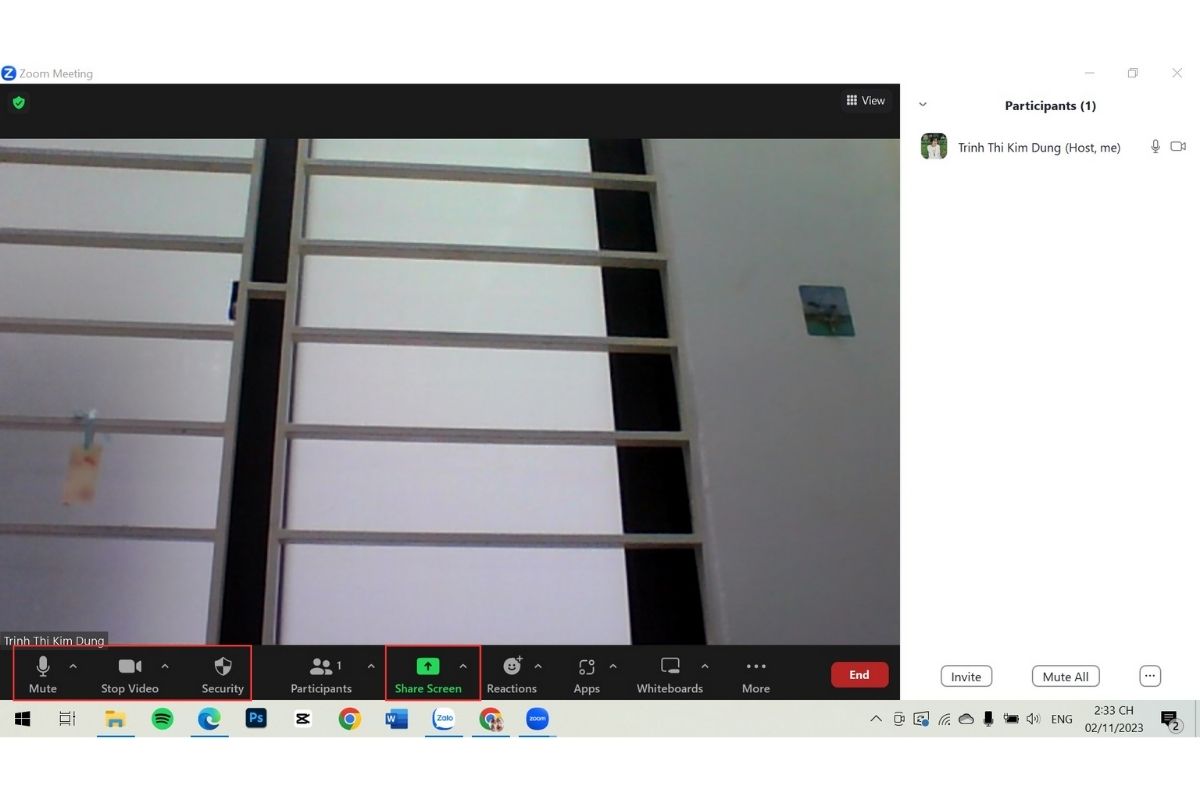
Bước 4: Mời thành viên tham gia
- Trong cuộc họp đã được tạo, bạn có thể nhấp vào nút “Invite” hoặc “Participants” để mời các thành viên tham gia.
- Nhấn vào biểu tượng tick xanh góc trái → Chọn Copy URL hoặc ID phòng → Gửi link hoặc ID đến những người tham gia.
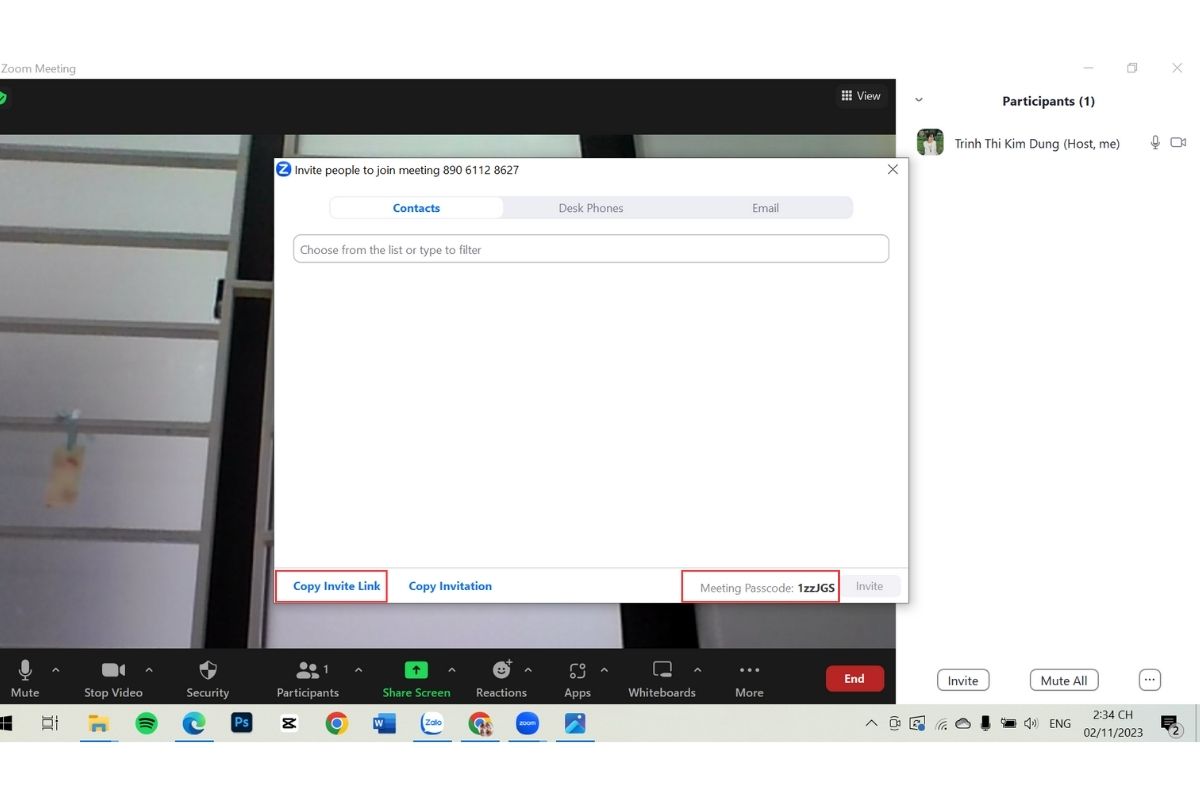
Mời thành viên tham dự trên Zoom
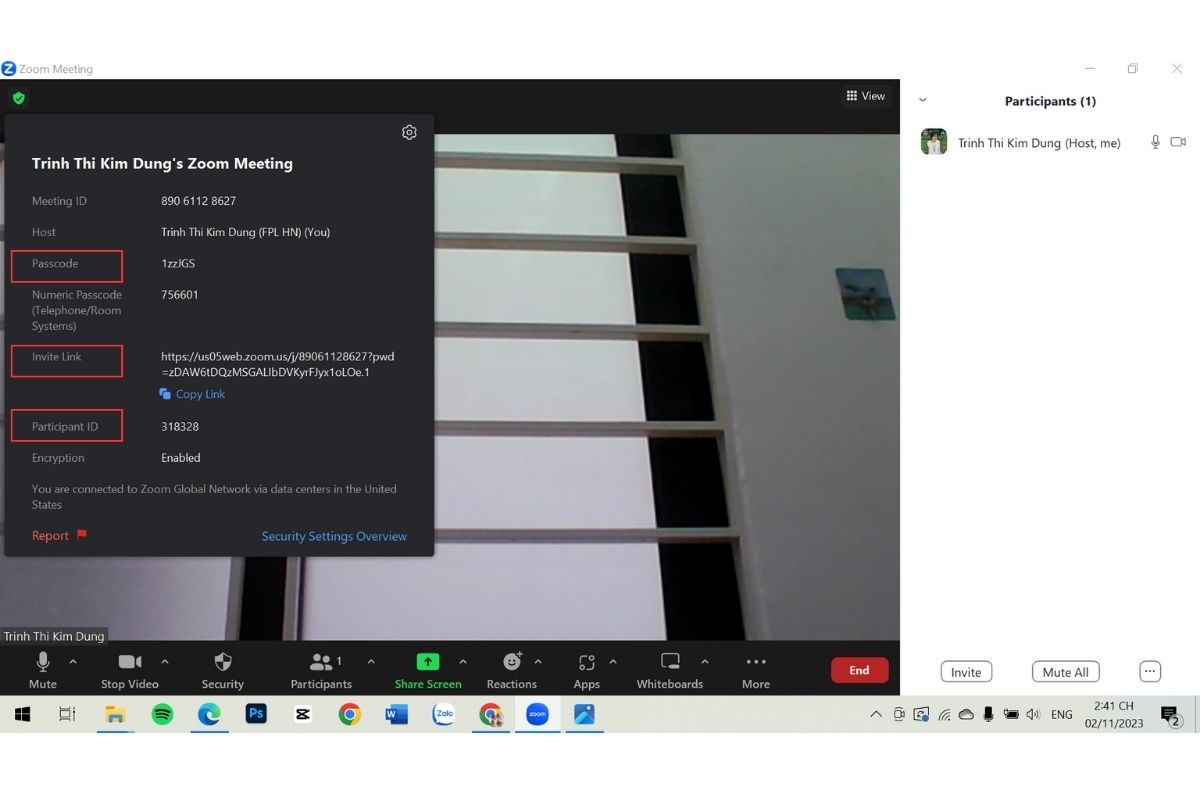
Gửi link ID hoặc URL đến những người tham gia
Bước 5: Bắt đầu cuộc họp
Hướng dẫn setup phòng họp trực tuyến qua Google Meet
Bước 1: Đăng nhập vào tài khoản Google
- Truy cập vào trang web của Google (https://meet.google.com ) và đăng nhập vào tài khoản Google của bạn.
- Nếu bạn chưa có tài khoản, bạn cần đăng ký một tài khoản Google miễn phí. Tạo tài khoản Google miễn phí tại đây
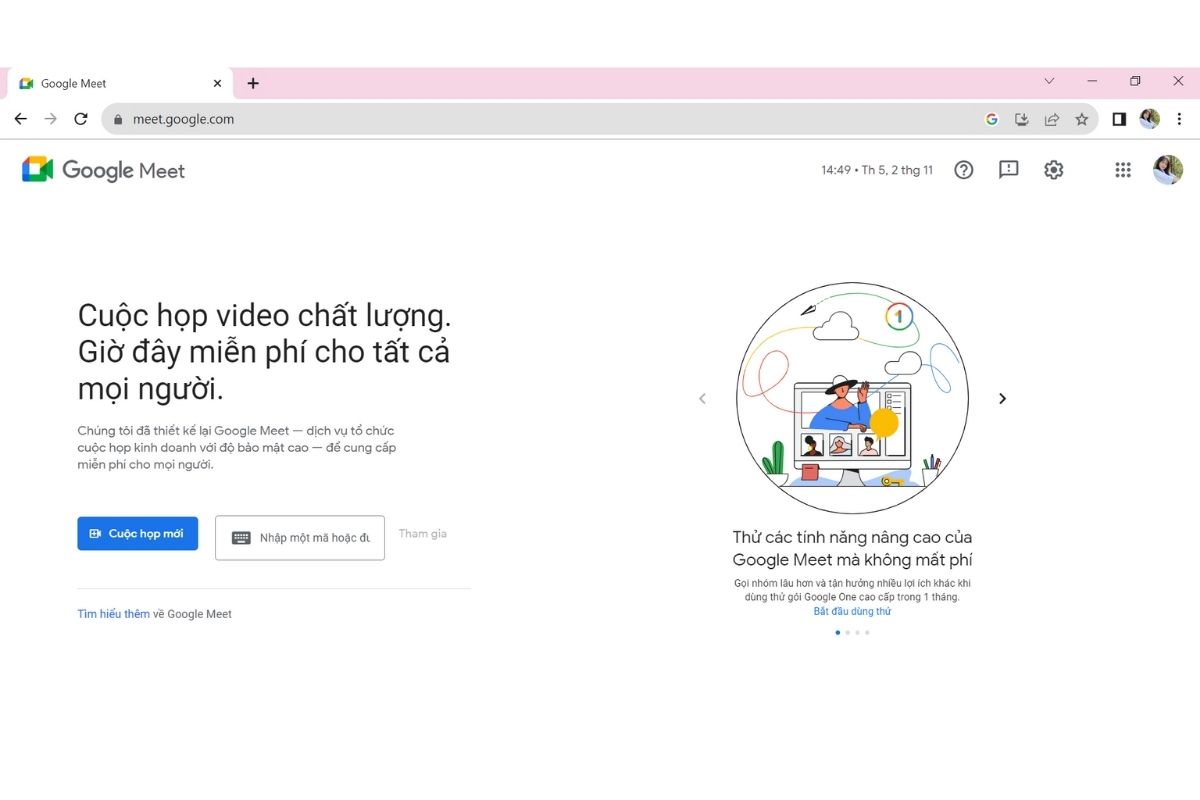
Đăng nhập vào Meet trên tài khoản Google
Bước 2: Tạo một cuộc họp mới
- Trên trang chủ của Google Meet, nhấp vào nút “Bắt đầu một cuộc họp tức thì” để triển khai cuộc họp trực tuyến ngay tức khắc. Hoặc nhấp vào “Tạo một cuộc họp để sử dụng sau” để lấy link cho cuộc họp .
- Ngoài ra, bạn còn có thể đặt lịch cho cuộc họp của mình bằng cách nhấp vào “Lên lịch trong Google”, sau đó một tab mới sẽ được mở ra để bạn đặt lịch cuộc họp.
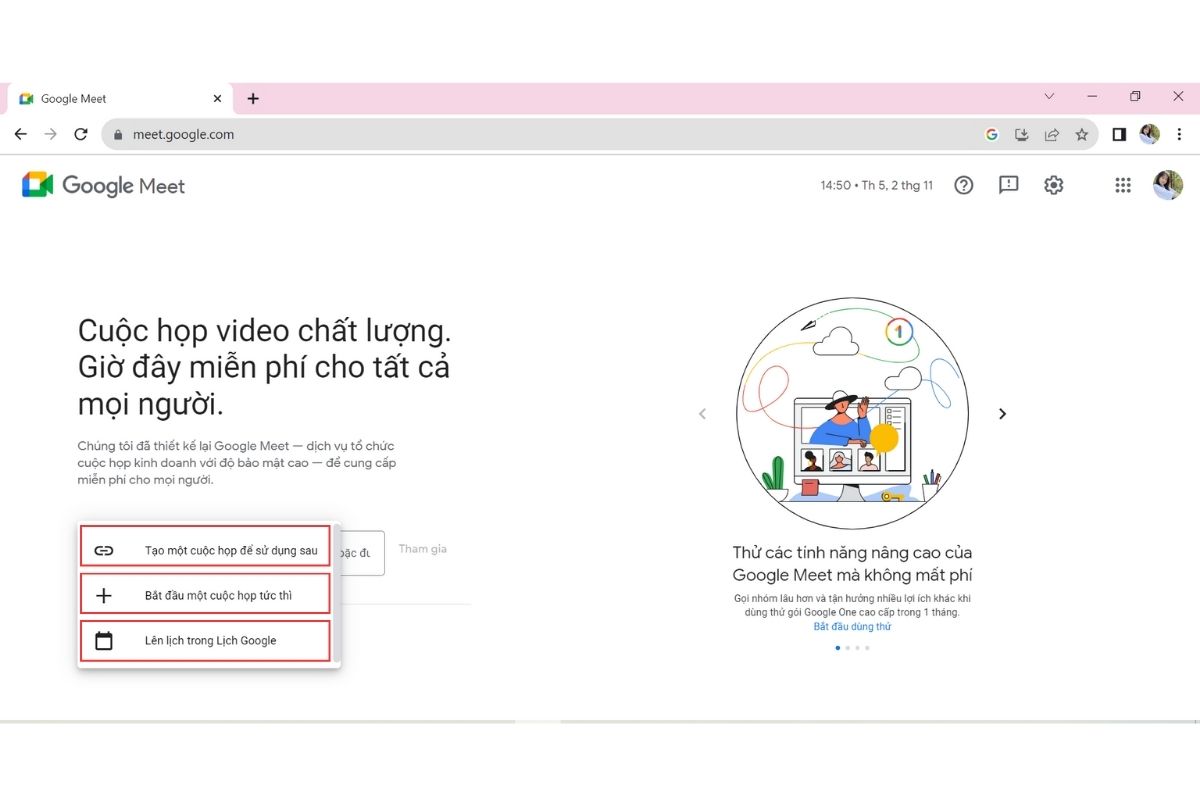
Tạo cuộc họp trên Google Meet
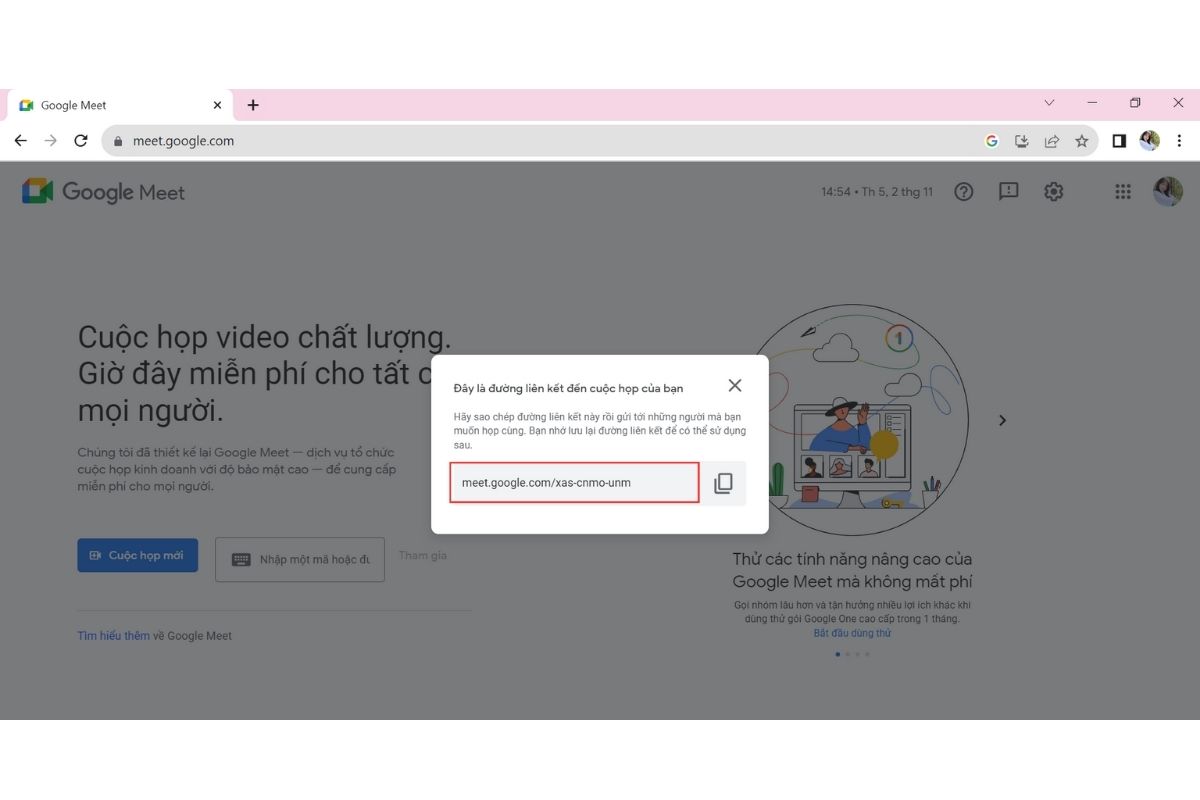
Tạo 1 cuộc họp sử dụng sau để lấy link
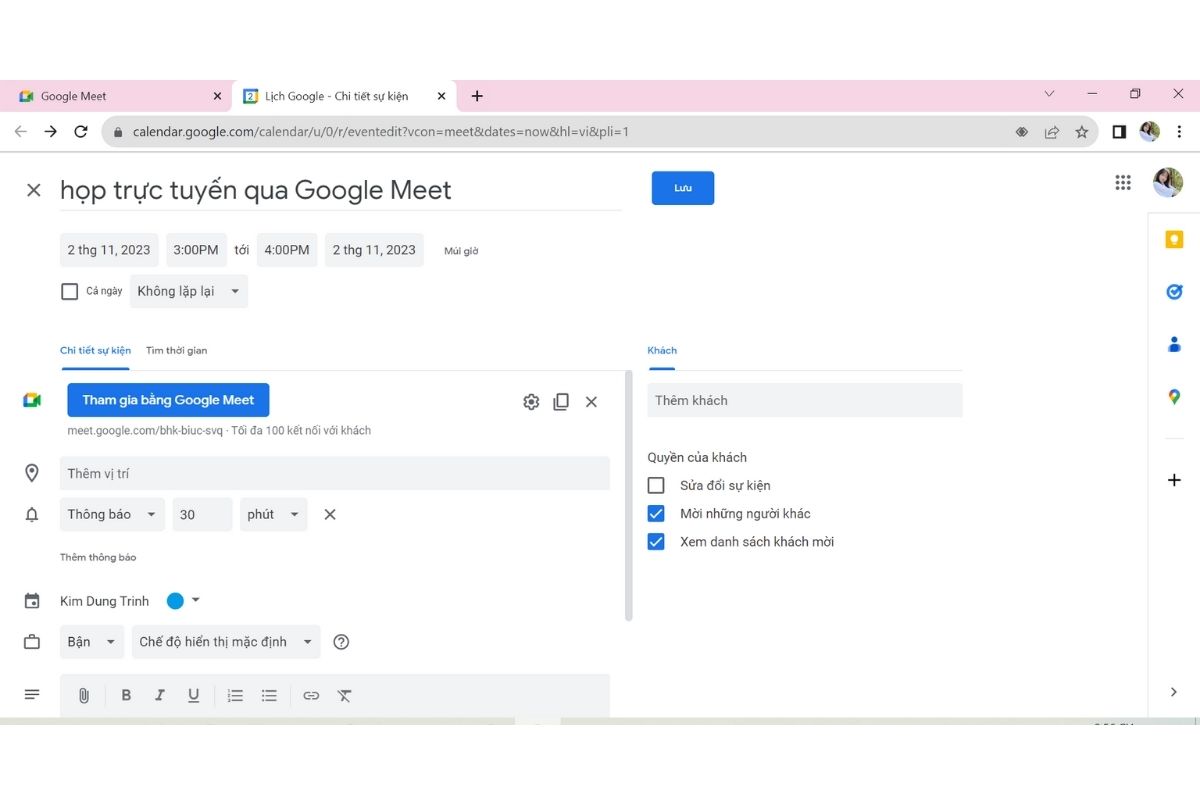
Lên lịch cuộc họp trên Google Meet
Bước 3: Thiết lập phòng họp
- Bạn có thể chọn “Thêm người” để mời các thành viên tham gia bằng cách gửi liên kết hoặc thêm địa chỉ email của họ.
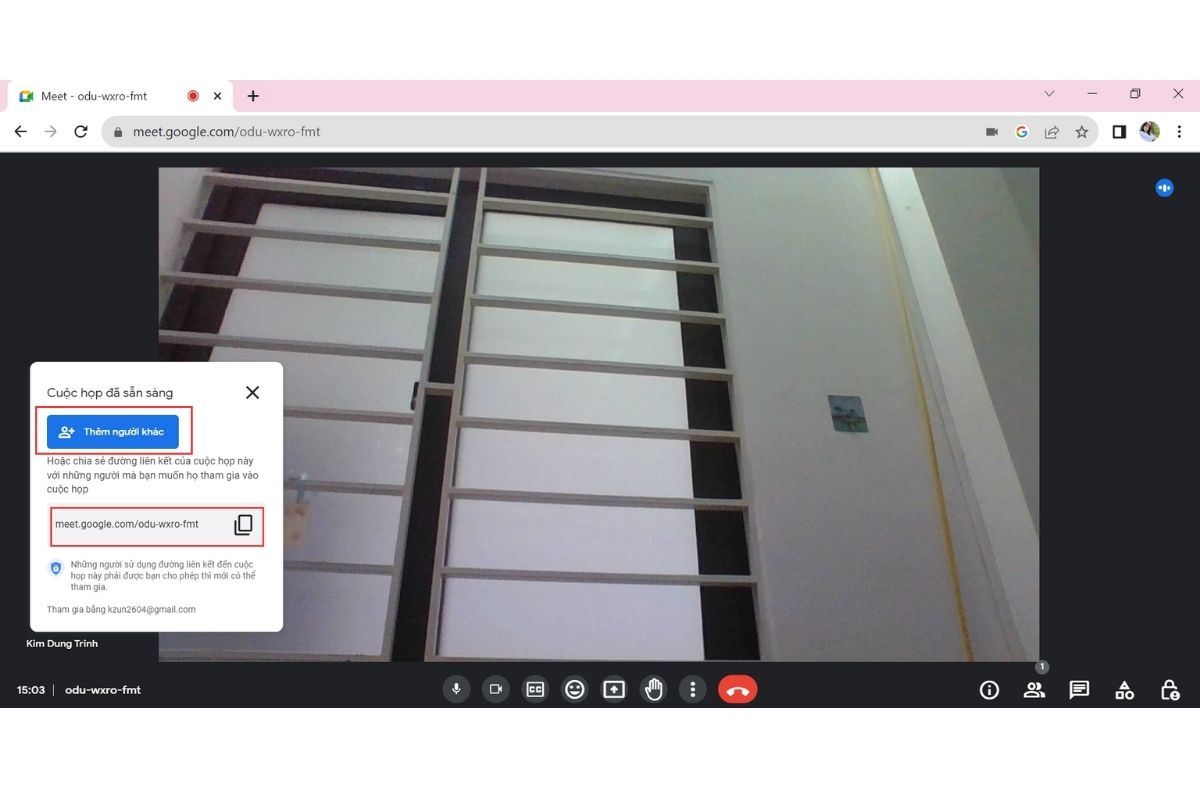
- Bạn cũng có thể tùy chỉnh các thiết lập như tắt/mở tiếng, tắt/mở video và điều chỉnh thiết lập âm thanh và video trước khi bắt đầu cuộc họp.
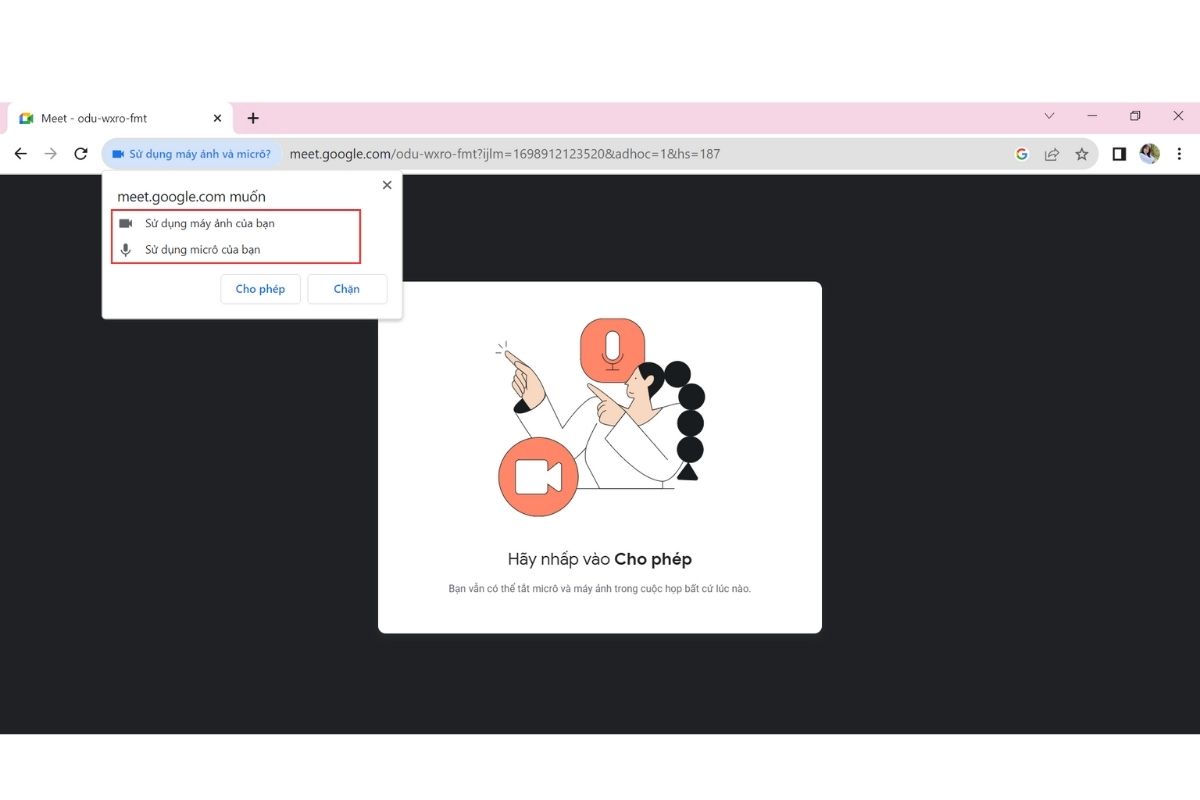
Bước 4: Bắt đầu cuộc họp
Trong cuộc họp, bạn có thể sử dụng các tính năng như chia sẻ màn hình, chat, bảng trắng, hoặc với các tính năng của gói Premium sẽ có chế độ Ghi lại và Phát trực tiếp.
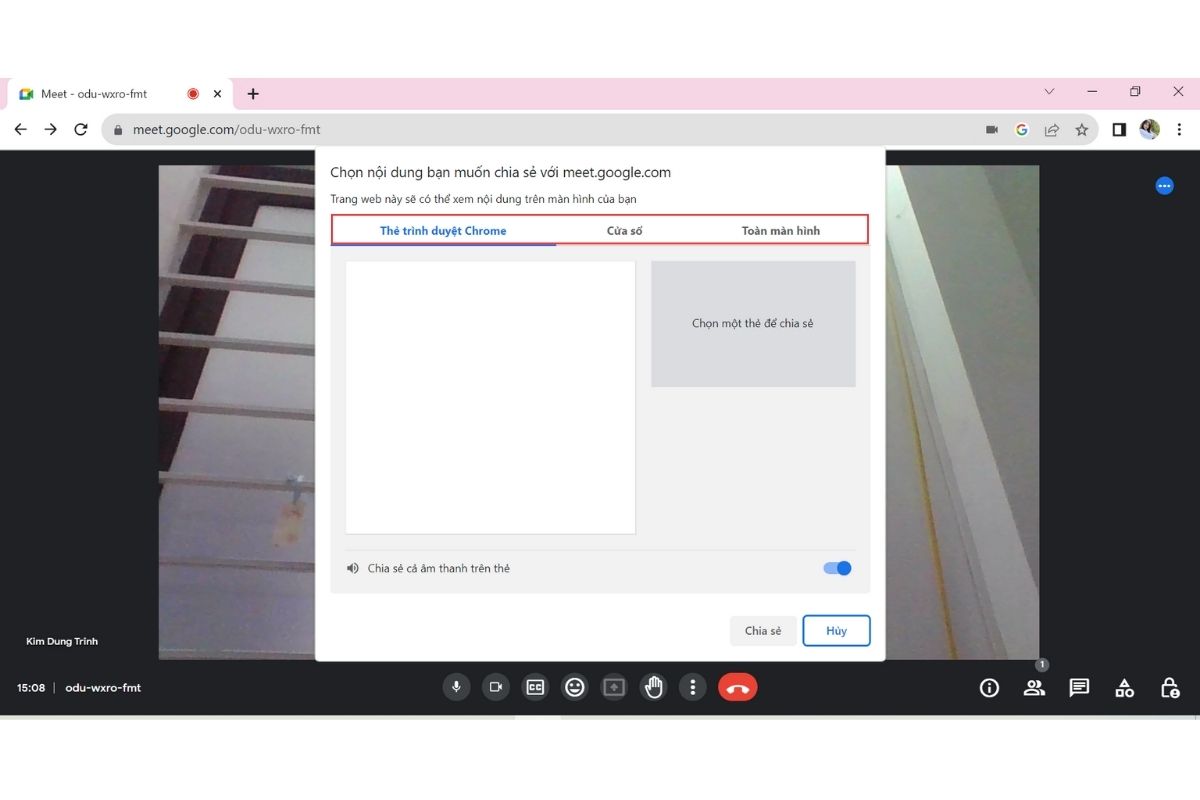
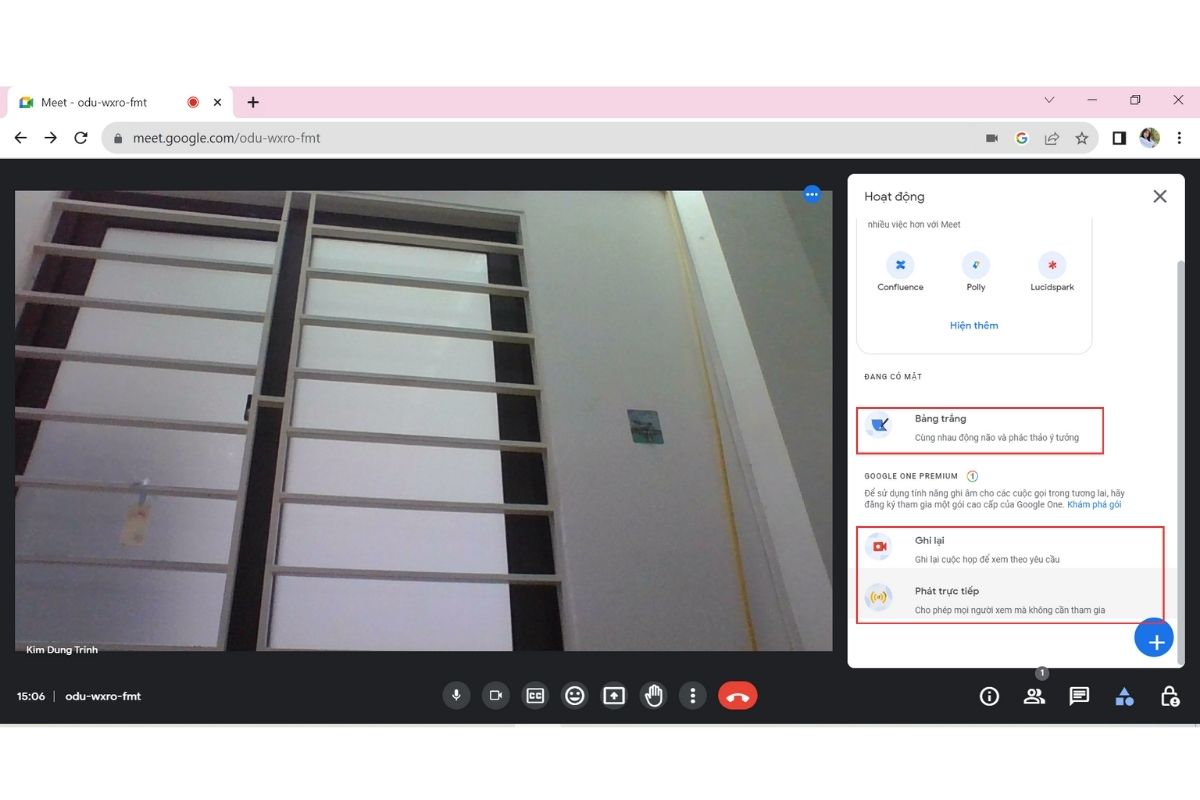
Bắt đầu chia sẻ trên Google Meet
Bước 5: Kết thúc cuộc họp
Khi cuộc họp kết thúc, bạn có thể thoát khỏi trang cuộc họp hoặc đơn giản là đóng trình duyệt của bạn.
Hướng dẫn setup phòng họp trực tuyến qua Microsoft Teams
Bước 1: Đăng nhập vào tài khoản Microsoft
- Truy cập vào trang web hoặc ứng dụng Microsoft Teams và đăng nhập vào tài khoản Microsoft của bạn.
- Nếu bạn chưa có tài khoản, bạn cần đăng ký một tài khoản Microsoft miễn phí tại đây
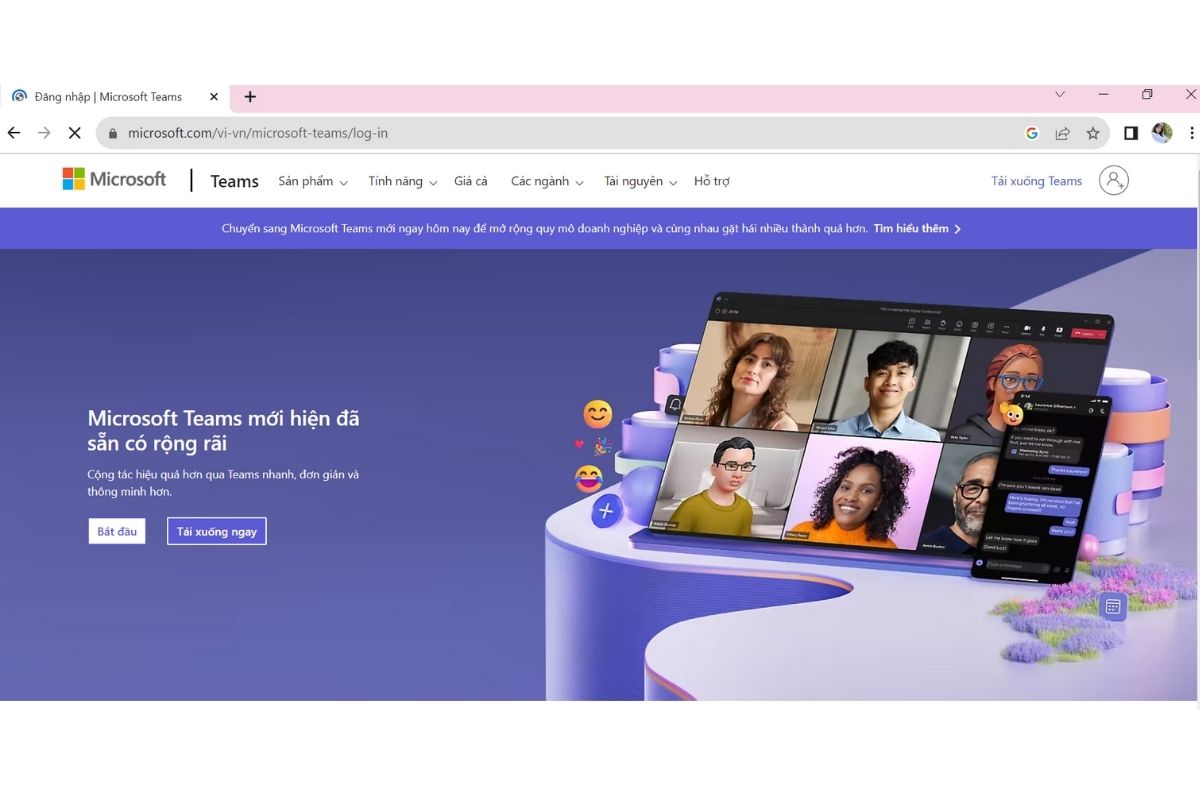
Bước 2: Tạo một cuộc họp mới
Trên giao diện Microsoft Teams, nhấp vào “Meet now” để tạo cuộc họp mới
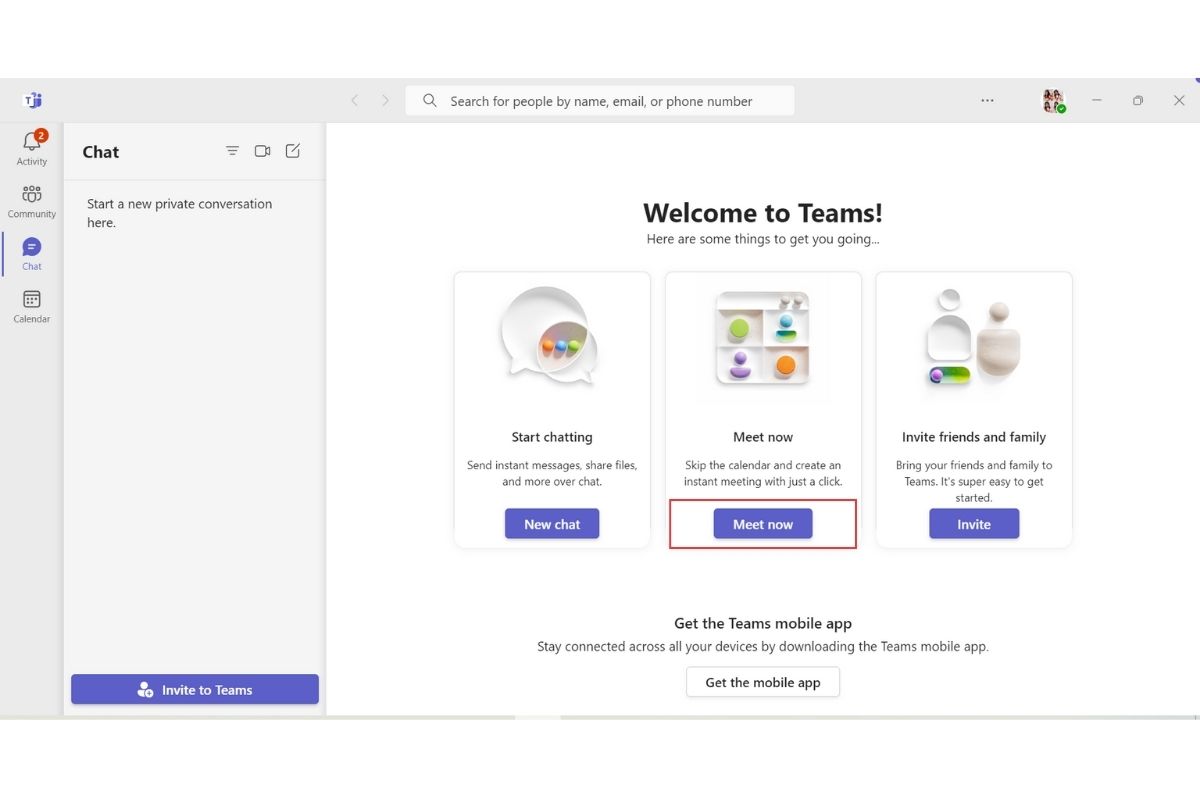
Bước 3: Thiết lập phòng họp
- Trong cửa sổ cuộc họp mới, bạn có thể chọn “Thêm người” để mời các thành viên tham gia bằng cách gửi liên kết hoặc thêm địa chỉ email của họ.
- Bạn cũng có thể tùy chỉnh các thiết lập như tắt/mở tiếng, tắt/mở video và điều chỉnh cài đặt âm thanh trước khi bắt đầu cuộc họp.
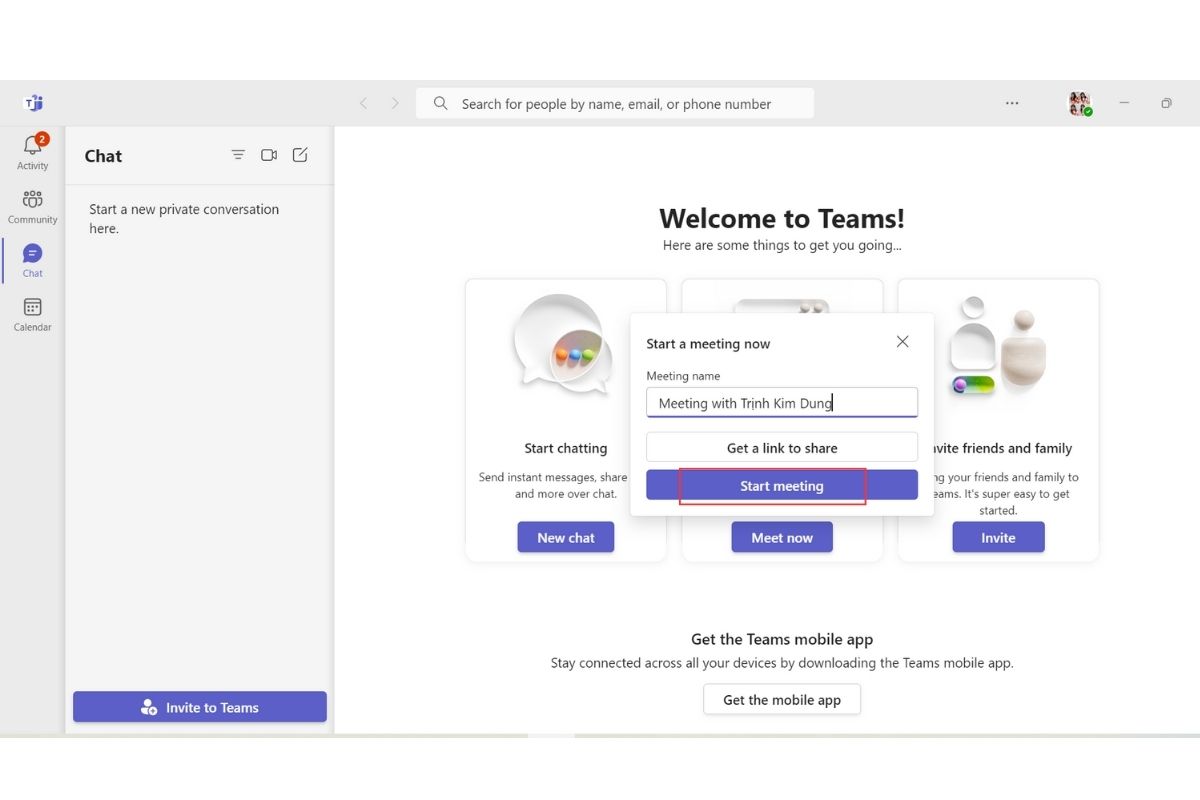

Mời người tham gia cuộc họp trên Microsoft Teams
Bước 4: Bắt đầu cuộc họp
Trong cuộc họp, bạn có thể sử dụng các tính năng như chia sẻ màn hình, chat, giơ tay, chia sẻ file và nhiều tính năng khác để tương tác và làm việc cùng nhau.
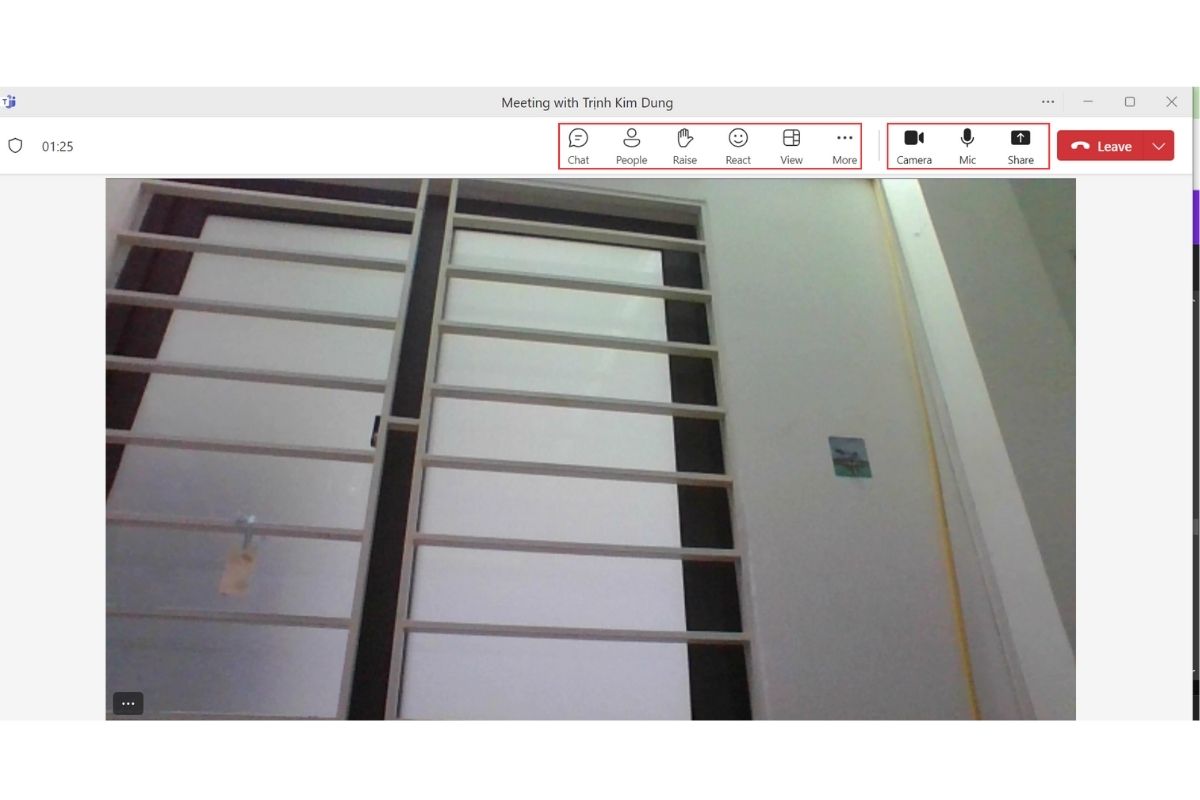
Bước 5: Kết thúc cuộc họp
Khi cuộc họp kết thúc, bạn có thể thoát khỏi trang cuộc họp hoặc đơn giản là đóng ứng dụng Microsoft Teams.
Hướng dẫn setup phòng họp trực tuyến qua Zalo
Bước 1: Đăng nhập Zalo
Chọn biểu tượng Camera bên ngoài màn hình → Chọn “Tạo cuộc họp”
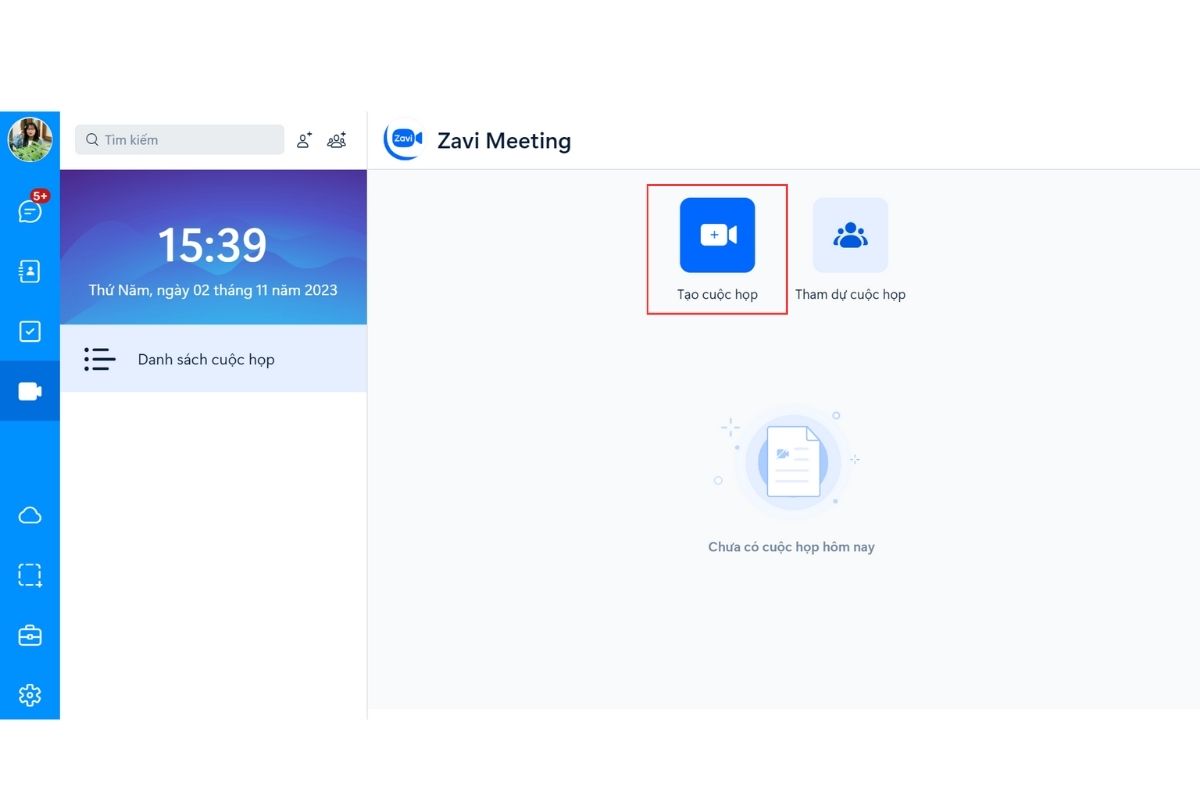
Bước 2: Thiết lập cuộc họp
- Đặt tên cho cuộc họp tại ô Chủ đề và tạo mật khẩu cho cuộc họp
- Xem thêm các tùy chọn (nếu dùng) và bấm “Tạo cuộc họp”

Bước 3: Mời người tham dự
Sao chép thông tin vừa rồi hoặc nhấp vào “Mời người tham dự” để chia sẻ cho những người cần có trong cuộc họp.
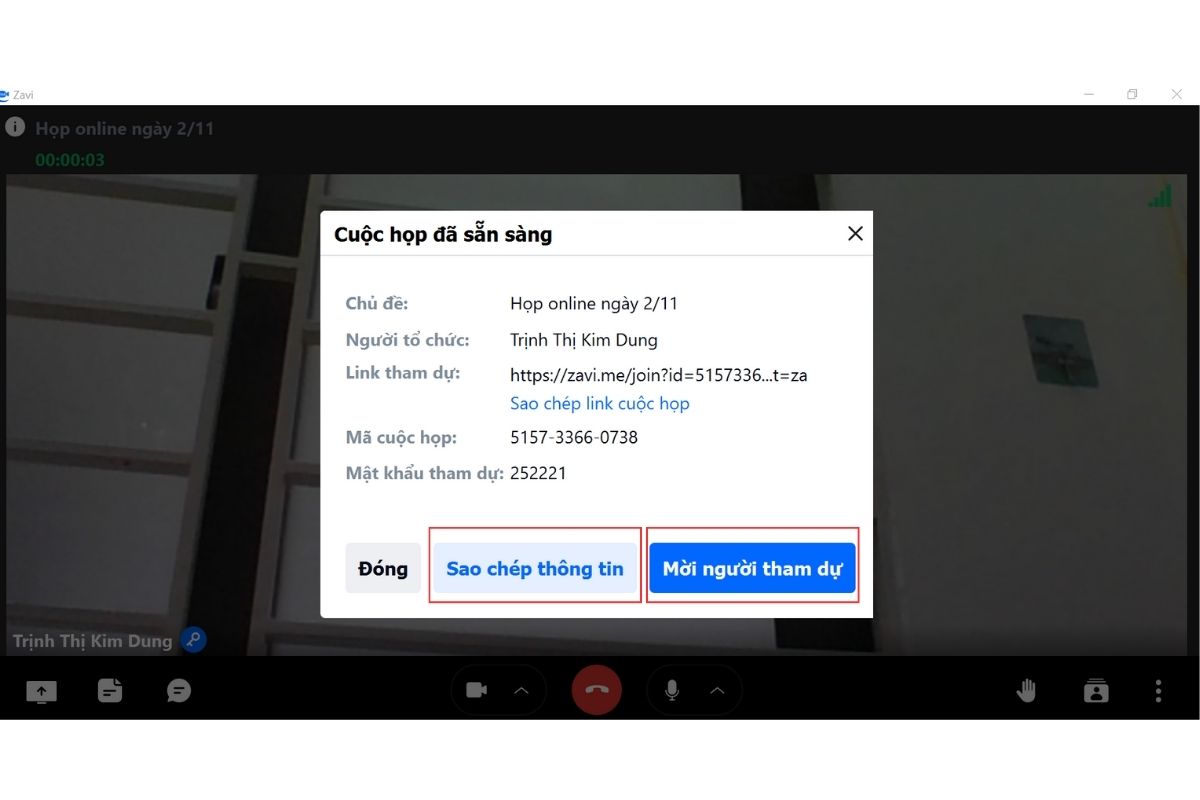
Bước 4: Tiến hành cuộc họp
- Trong cuộc họp, bạn có thể tùy chỉnh các thiết lập như tắt/mở tiếng, tắt/mở video và điều chỉnh cài đặt âm thanh trước khi bắt đầu cuộc họp.
- Chia sẻ màn hình, chat, ghi chú hoặc giơ tay cũng là những tính năng được tích hợp trong cuộc họp qua Zalo.
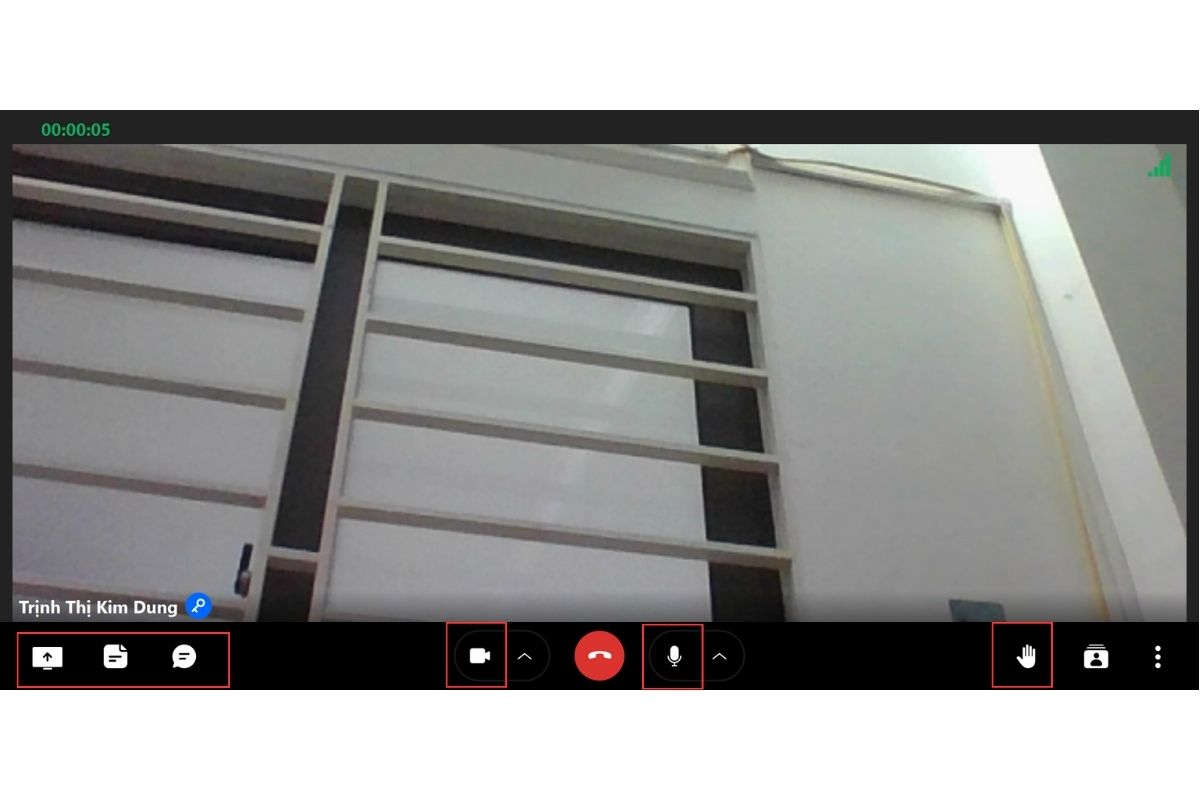
Bước 5: Kết thúc cuộc họp
Khi cuộc họp kết thúc, bạn có thể thoát khỏi trang cuộc họp hoặc đơn giản là đóng ứng dụng Zalo.
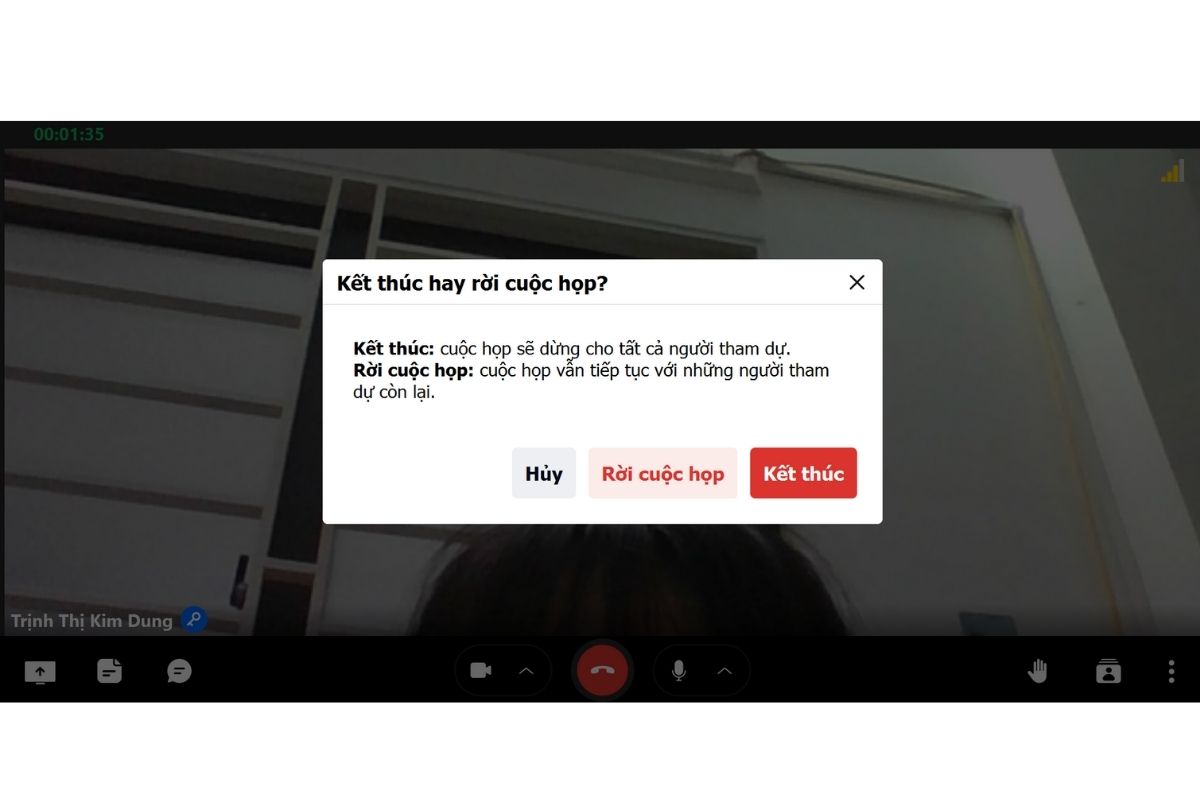
Những lưu ý khi setup phòng họp trực tuyến
Lựa chọn nền tảng họp trực tuyến phù hợp
Khi setup phòng họp trực tuyến, quan trọng nhất là bạn cần xác định mục tiêu và yêu cầu của cuộc họp. Dựa vào đó, bạn có thể đánh giá và chọn nền tảng họp trực tuyến phù hợp với nhu cầu và tính năng cần thiết. Có nhiều nền tảng phổ biến như Zoom, Microsoft Teams, Google Meet, Cisco Webex và BlueJeans. Hãy chọn một nền tảng có giao diện thân thiện, hỗ trợ đa nền tảng và đáng tin cậy.
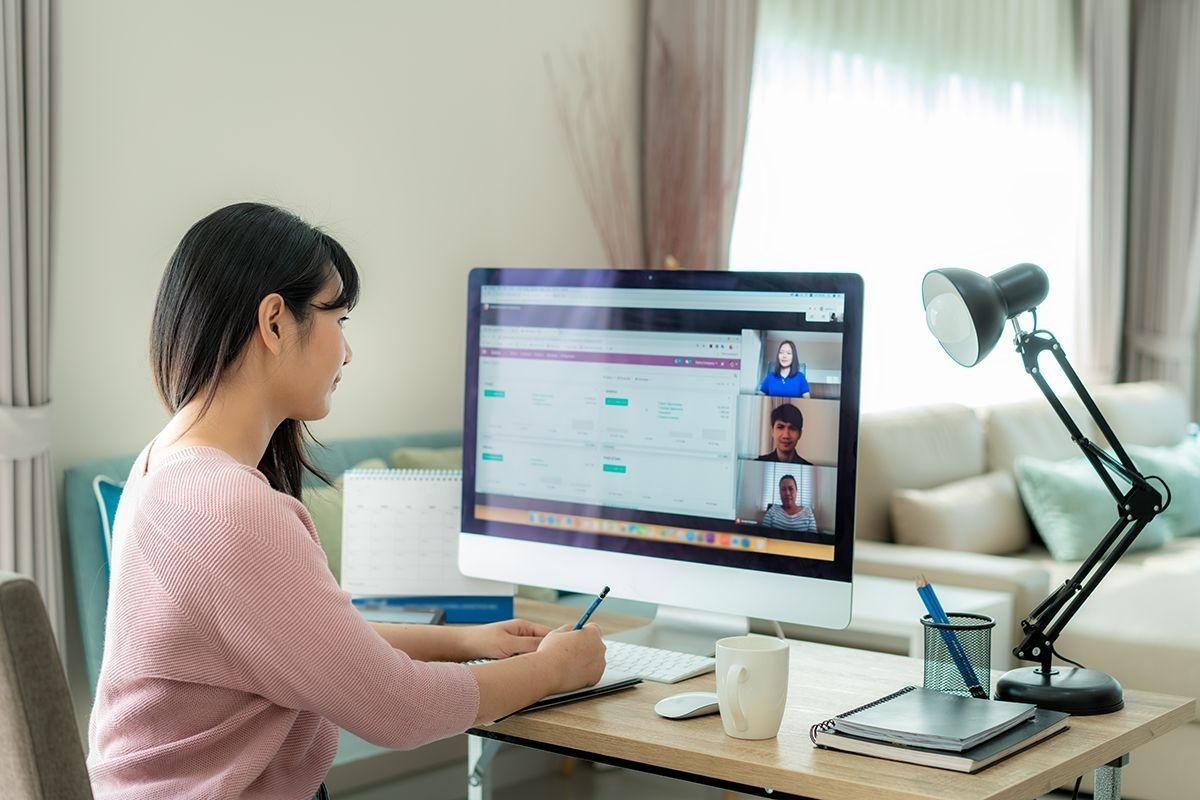
Chuẩn bị kỹ thuật và internet
Trước khi tham gia phòng họp trực tuyến, bạn hãy đảm bảo những điều sau:
+ Hãy đảm bảo máy tính và thiết bị kỹ thuật hoạt động tốt.
+ Kiểm tra tốc độ và độ ổn định của mạng internet để đảm bảo không có sự cố kết nối trong quá trình họp.
+ Hãy cài đặt và cập nhật phần mềm họp trực tuyến để đảm bảo bạn sử dụng phiên bản mới nhất và tận dụng được các tính năng mới nhất.

Nội thất phòng họp
Nội thất phòng họp nên được thiết kế đơn giản với những gam màu đơn sắc. Phòng họp trực tuyến cần đảm bảo các trang thiết bị như bàn ghế được thiết kế riêng cho cuộc họp. Các phòng họp khác nhau có thể được ngăn cách bằng đồ đạc để tránh nhầm lẫn. Thay đổi ánh sáng, màu sắc và cây cối cũng có thể giúp tạo sự khác biệt cho các phòng.
Dù bạn setup phòng họp trực tuyến từ nhà hoặc văn phòng, hãy tạo không gian họp chuyên nghiệp và thoải mái. Đảm bảo rằng bạn có bàn làm việc hoặc bàn họp phù hợp, ghế ngồi thoải mái và không gian đủ để di chuyển và giao tiếp. Sắp xếp bố trí ghế ngồi và bàn hợp lý để tất cả các thành viên tham gia đều có thể nhìn thấy và giao tiếp dễ dàng.

Đảm bảo ánh sáng tốt
- Ánh sáng tốt là yếu tố quan trọng để tạo ra hình ảnh chất lượng trong cuộc họp trực tuyến.
- Sử dụng ánh sáng tự nhiên hoặc ánh sáng nhân tạo tốt để chiếu sáng khu vực họp.
- Tránh nền phông phức tạp và phản xạ ánh sáng, vì nó có thể làm mờ hoặc làm mất tập trung của người tham gia cuộc họp.

Chuẩn bị âm thanh và tai nghe
- Âm thanh rõ ràng là yếu tố quan trọng khác trong cuộc họp trực tuyến.
- Sử dụng tai nghe có chất lượng tốt để đảm bảo âm thanh rõ ràng và giảm tiếng ồn xung quanh.

Thiết lập camera và góc quay
- Đặt camera ở một vị trí ổn định và phù hợp để tất cả các thành viên tham gia cuộc họp có thể nhìn thấy bạn một cách rõ ràng.
- Đảm bảo góc quay của camera không gây khó chịu hoặc làm mất tập trung.
- Hãy kiểm tra trước cuộc họp để đảm bảo camera hoạt động tốt và hình ảnh được truyền đạt một cách chất lượng.

Tham gia cuộc họp đúng giờ
- Đối với những chủ phòng (host) nên gửi link tham gia cuộc họp trước từ 30 phút trở lên để người tham gia chuẩn bị. Để đảm bảo cuộc họp thành công, hãy yêu cầu mọi người tham gia và kiểm tra các vấn đề kỹ thuật – âm thanh, video, chia sẻ màn hình.
- Đối với những người tham gia: Đừng đợi vài phút trước cuộc họp để đăng nhập mà nên kiểm tra thiết bị của mình trước cuộc họp khoảng 10-15 phút.

Thiết lập giao diện và chia sẻ màn hình
- Trước cuộc họp, hãy kiểm tra cài đặt giao diện họp trực tuyến và làm quen với các chức năng cơ bản như chia sẻ màn hình, gửi tin nhắn và điều chỉnh âm lượng.
- Đảm bảo bạn hiểu cách sử dụng các chức năng này một cách linh hoạt để tối ưu hóa trải nghiệm của mọi người trong cuộc họp.
Quản lý thời gian và tương tác
- Thời gian là quý báu, trong cuộc họp trực tuyến hãy quản lý thời gian để đảm bảo cuộc họp diễn ra một cách hiệu quả và không kéo dài quá lâu.
- Hãy đưa ra quy định về thời gian diễn ra cuộc họp rõ ràng và tuân thủ nó.
- Khuyến nghị tạo thời gian dành cho câu hỏi và tương tác của người tham gia cuộc họp để đảm bảo mọi người được lắng nghe và chia sẻ ý kiến.

Ghi chép lại nội dung cuộc họp
- Bạn nên ghi lại những nội dung quan trọng của cuộc họp. Việc ghi chép sẽ giúp bạn quyết định những gì bạn cần làm tiếp theo để đạt được mục tiêu của mình.
- Ngoài ra, việc ghi lại đầy đủ nội dung cuộc họp giúp bạn chủ động hơn trong công việc, biết cách sắp xếp các công việc quan trọng và không bỏ sót điều gì.
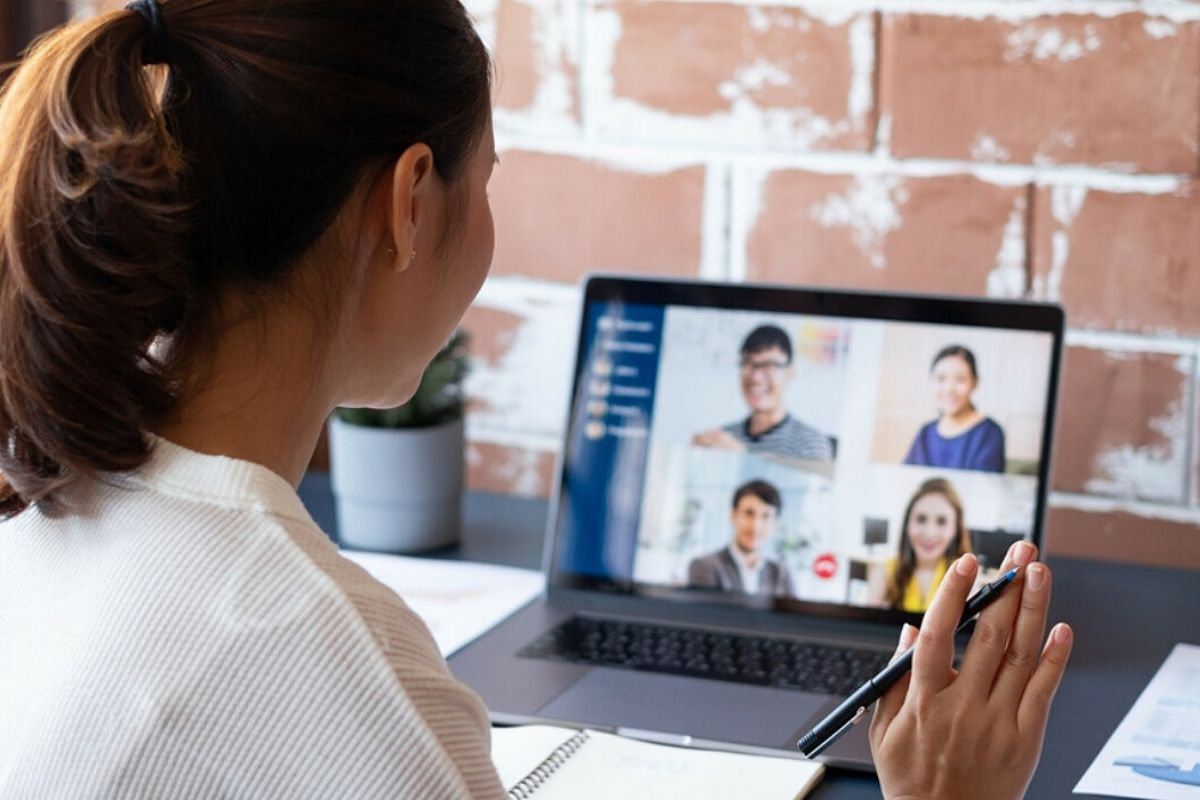
Kỹ năng giao tiếp và quản lý cuộc họp trực tuyến
Trong cuộc họp trực tuyến, kỹ năng giao tiếp và quản lý cuộc họp trở nên quan trọng hơn bao giờ hết:
- Hãy lắng nghe và giải đáp các câu hỏi của mọi người một cách lịch sự và tử tế.
- Sử dụng biểu cảm khuôn mặt và cử chỉ để truyền đạt ý kiến và cảm xúc.
- Đồng thời, hãy đảm bảo rằng những người tham gia cuộc họp tuân thủ các quy tắc và sự tôn trọng đối với nhau.

Bảo mật cuộc họp
- Bảo mật cuộc họp trực tuyến là một yếu tố quan trọng để đảm bảo thông tin và dữ liệu trong cuộc họp được bảo vệ
- Sử dụng các tùy chọn bảo mật như mật khẩu cuộc họp, phòng chờ, và quản lý quyền truy cập để đảm bảo chỉ có những người được mời hoặc có mật khẩu mới có thể tham gia họp.
- Tránh chia sẻ thông tin nhạy cảm hoặc quan trọng qua cuộc họp trực tuyến mà không có các biện pháp bảo vệ thích hợp.

>> Xem thêm: Những kỹ năng điều hành cuộc họp quan trọng cho nhà lãnh đạo
Trên đây là những lưu ý khi setup phòng họp trực tuyến mà Nội thất văn phòng cao cấp MyChair chia sẻ đến bạn. Hy vọng, với những gì chúng tôi chia sẻ sẽ cung cấp cho bạn những kiến thức hữu ích và giúp bạn đạt hiệu quả tối đa cuộc họp trực tuyến của mình. Nếu bạn còn bất kỳ thắc mắc nào, hãy để lại bình luận phía dưới bài viết hoặc liên hệ với chúng tôi theo hotline 0942. 902.468 để được hỗ trợ nhanh nhất. Ngoài ra, đừng quên cập nhật website của chúng tôi thường xuyên để cập nhật những thông tin bổ ích!